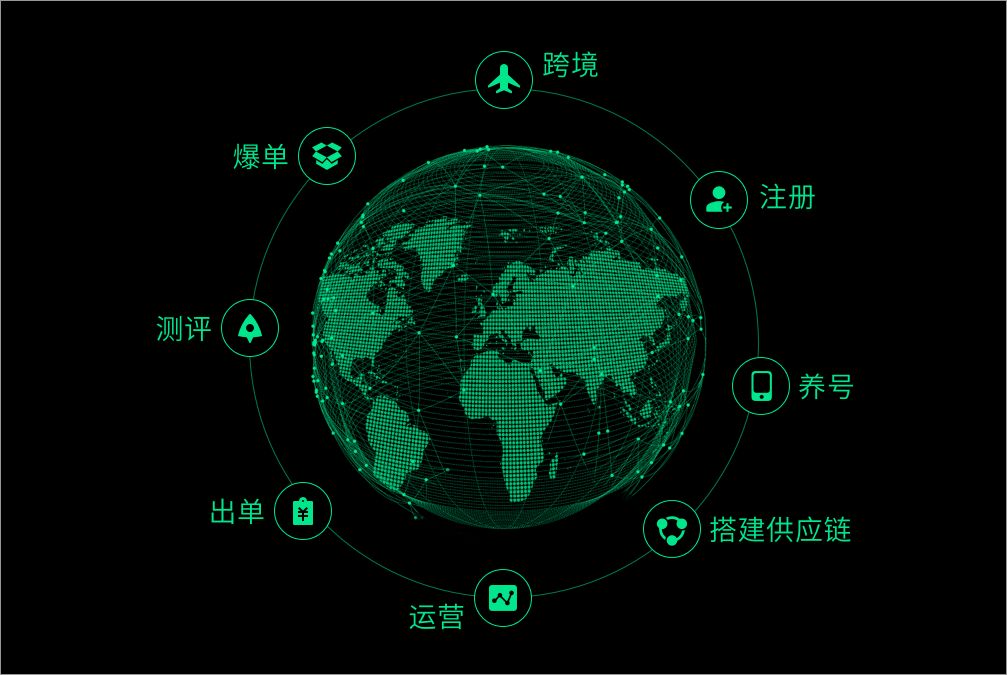文章目录
- YUM软件包管理工具
- 更改YUM源
- 配置过程
- 网络出错,配置网卡
- 本地YUM仓库配置
- 挂载
- 配置本地yum源
YUM软件包管理工具
YUM(Yellowdog Updater, Modified)是一个在Linux系统中广泛使用的开源软件包管理工具,尤其常见于Fedora、RedHat以及CentOS等发行版中。YUM极大地简化了软件包的管理过程,通过自动处理依赖关系、提供多个软件源管理、快速的下载速度以及版本管理等功能,使得用户能够更加方便地安装、更新、删除和查询软件包。
主要特点
-
简单易用
YUM命令的语法简单明了,用户只需在控制台输入相应的命令即可完成软件包的安装、升级和删除等操作。
-
自动解决依赖
当用户安装或升级一个软件包时,YUM会自动检查并安装该软件包所依赖的其他软件包,省去了手动解决依赖关系的繁琐步骤。
-
软件源管理
YUM支持多个软件源,用户可以通过配置文件来添加、删除、启用或禁用软件源,以便快速获取所需的软件包。
-
快速的下载速度
YUM能够根据用户的网络状况选择下载速度最快的软件源,提高软件包的下载速度。
-
版本管理
YUM提供了方便的版本管理功能,用户可以快速升级软件包到最新版本或指定版本。
-
历史记录
YUM记录了所有使用YUM命令进行的操作,方便用户查看和追溯。
-
插件机制
YUM支持插件机制,用户可以通过安装插件来增加YUM命令的功能,提供更多的操作选项和扩展性。
基本用法
-
安装软件包
使用
yum install 包名命令安装软件包。如果需要安装多个软件包,可以在命令中同时列出它们的名称。 -
更新软件包
使用
yum update命令更新所有已安装的软件包到最新版本。也可以使用yum update 包名命令更新指定软件包。 -
删除软件包
使用
yum remove 包名命令删除软件包。YUM会自动删除软件包及其依赖关系(如果这些依赖关系不再被其他软件包所需)。 -
查询软件包
YUM提供了多种查询功能,如
yum list列出所有可安装或已安装的软件包,yum info 包名显示软件包的详细信息,yum search 关键字搜索包含关键字的软件包等。 -
配置YUM
YUM的配置文件位于
/etc/yum.conf以及/etc/yum.repos.d/目录下的.repo文件中。用户可以通过编辑这些文件来配置YUM的行为,如设置软件源、缓存目录、日志级别等。
YUM常用命令
yum list # 显示所有可用包,单个的可安装包
yum info <包名> # 显示单个具体包的信息,包括显示所有可用包的信息
yum search <关键词> # 模糊查找与关键词相关的所有包信息
yum provides <文件> # 精确查找提供指定文件的包
yum grouplist # 显示所有可用包组,显示具体的包组
yum groupinfo <包组名> # 显示指定包组的具体信息
yum install <包名> # 安装具体的软件包
yum groupinstall <包组名> # 安装具体的软件包组
yum whatprovides <文件或特性> #精确查找提供特定文件或特性的包,是 yum provides 的另一种形式
yum remove #删除指定软件包及依赖文件
yum clean all #清除缓存
yum makecache fast #只下载自上次缓存更新以来已经发生变化的仓库的元数据部分
yum repolist #列出所有配置的仓库以及它们的状态
示例
yum install tree -y
更改YUM源
更改yum源为国内阿里云镜像源
配置过程
备份原配置文件:
[root@localhost etc]# cd yum.repos.d/
[root@localhost yum.repos.d]# mkdir bak ##创建备份目录
[root@localhost yum.repos.d]# mv CentOS-* ./bak/ ##备份原文件
清理、重建缓存,先使用ftp工具上传阿里云的配置文件到此目录:
[root@localhost yum.repos.d]# yum clean all ##清理yum缓存
[root@localhost yum.repos.d]# yum makecache fast ##重建yum缓存
网络出错,配置网卡
在重现yum缓存 yum makecache fast 时若报错,则是由于网络问题,如:

此时需要检查网卡的配置,步骤:
- 检查IP是否可用
- 检查网关是否配置,简单来说网关没有配置的话无法和外部网段通信
- 检查DNS是否配置
网卡配置过程
1、打开网卡配置文件 ifcfg-ens33 :
vi /etc/sysconfig/network-scripts/ifcfg-ens33 ##打开网卡配置文件
2、编辑配置:
TYPE="Ethernet"
PROXY METHOD="none"
BROWSER ONLY="no"
B00TPR0T0="static" #静态IP
DEFROUTE="yes"
IPV4 FAILURE FATAL="no"
IPV6INIT="yes"
IPV6 AUTOCONF="yes"
IPV6 DEFROUTE="yes"
IPV6 FAILURE FATAL="no"
IPV6 ADDR GEN MODE="stable-privacy"
NAME="ens33"
UUID="5d845f91-76ef-42e0-8dbb-e1aaaaaaaaaa"
DEVICE="ens33"
ONBOOT="yes"
IPADDR=192.168.110.10 #IP地址
NETMASK=255.255.255.0 #子网掩码
GATEWAY=192.168.110.2 #网关
注意:若是克隆虚拟机,UUID需要修改,可以查询本机UUID添加进,也可以删除
3、编辑好之后重启网络:
systemctl restart network
4、打开配置文件 resolv.conf 配置DNS:
vi /etc/resolv.conf
5、添加服务器:
nameserver 114.114.114.114
6、此时ping百度是可以通的,网络正常
本地YUM仓库配置
挂载
先挂载ISO镜像文件(U盘、硬盘同理)
格式
mount 设备 文件夹路径
(已存在且是空的文件夹,原来的数据将被隐藏)
挂载规则
- 一个挂载点同一时间只能挂载一个设备
- 一个设备可以同时挂载到多个挂载点
- 一个挂载点同一时间挂载了多个设备,只能看到最后一个挂载设备的数据,其它设备上的数据将被隐藏
通常挂载点一般是已存在空的目录
注意
1、一个设备就挂载在一个挂载点,否则会显示错误,
2、挂载点最好是一个空目录
配置本地yum源
mount /dev/cdrom /mnt/ #把光盘镜像挂载到/mnt目录下
cd /etc/yum.repos.d/
mkdir repos.bak #建立备份文件夹
mv * repos.bak #备份
vim local.repo #编辑配置文件
编辑 repos.bak 配置文件
[local] #文件名,本地yum仓库名
name=local #描述
baseurl=file:///mnt #指定光盘挂载目录作为软件仓库源,绝对路径,实际是//加/路径
enabled=1 #开启此yum源,此为默认项,可省略 1开启 0关闭
gpgcheck=0 #不去检查软件序列号
刷新,重新建立缓存